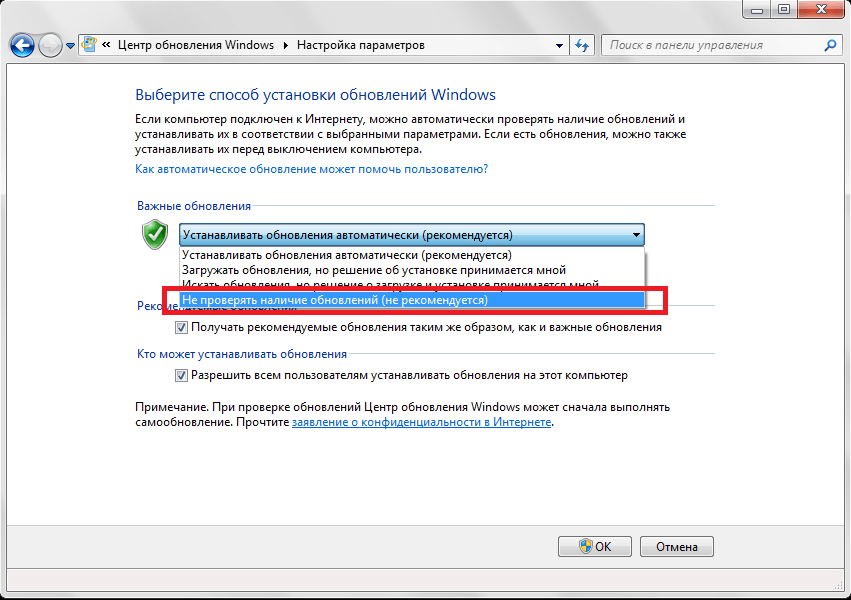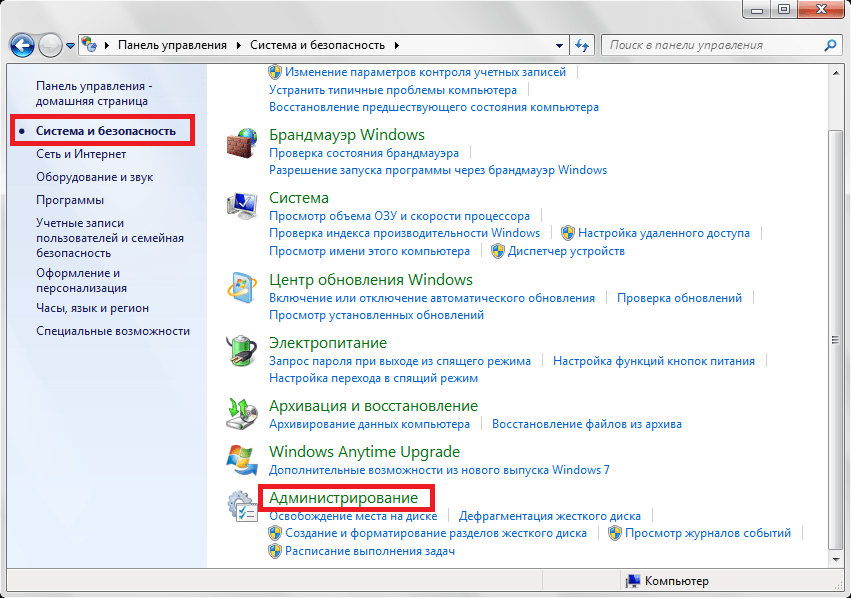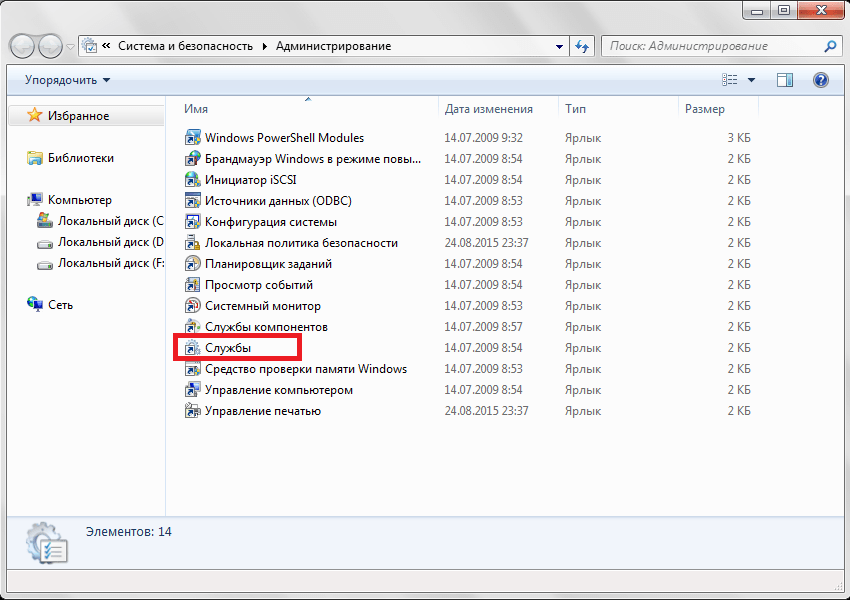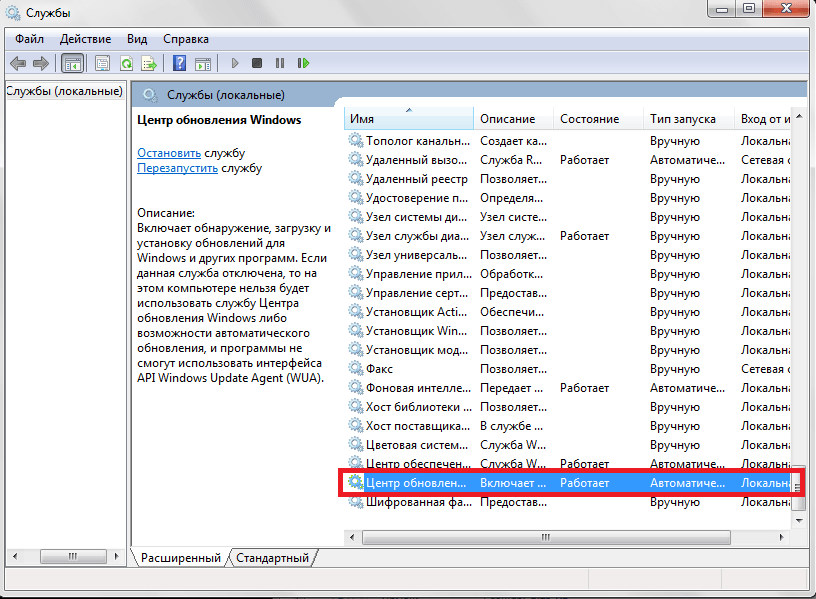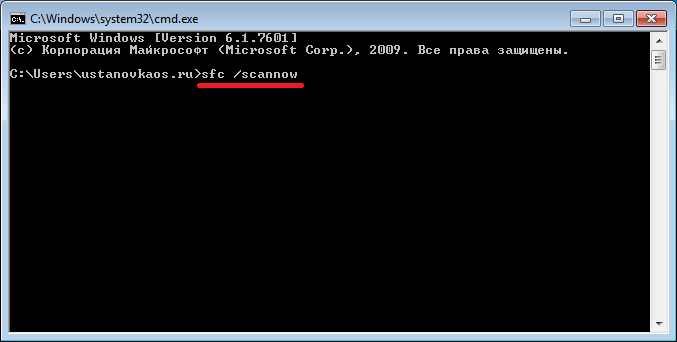Почему проверка обновлений Windows происходит долго?
Думаю, что не раз у вас случалась проблема проверки обновлений, точнее, очень долгой проверки обновлений. Такое случается и довольно часто на Windows 7, реже проблему долгой проверки обновлений можно встретить на компьютерах под управлением Windows 8.1 и Windows 10.
Вас может озадачить ситуация при которой, на вашей рабочей станции установлены автоматические обновления, установка производится в фоновом режиме, и вы как пользователь компьютера, практически не замечаете того, что ваша рабочая станция проводит ряд своих регулярных операций, но в момент, когда вы захотели проверить наличии обновлений вручную операция проводится не оправдано долго, а самое главное — вы не можете понять что может вызывать затруднения?
В чем причина долгой проверки обновлений в Windows 7 и Windows 8.1 и Windows 10 ?
Данная статья не вписывается не в одну категорию моего портала, — это некоторые рассуждения на тему неоднозначных проблем. Я не претендую на истину в последней инстанции. Скорее это сборник нескольких советов, собранных в одну статью.
Думаю, что не раз у вас случалась проблема проверки обновлений, точнее, очень долгой проверки обновлений. Такое случается и довольно часто на Windows 7, реже проблему долгой проверки обновлений можно встретить на компьютерах под управлением Windows 8.1.
Как раз вопрос про долгий поиск обновлений Windows, относится к тем расплывчатым вопросам, на которые невозможно дать однозначного ответа. Я не могу указать точный ряд действий, выполнив которые у вас все заработает. Однако набросать несколько советов которые скорее всего вам помогут — думаю стоит.
Итак, долгая проверка обновлений Windows 7 и Windows 8.1 и Windows 10 может случить потому что:
- Windows обновляет значительно больше файлов, чем вам может показаться. Я говорю о том, что в чистую Windows необходимо установить внушительный набор обновлений, и чуть меньше, но все также внушительно необходимо установить в Windows, которая вроде как обновляется. Поэтому возможно, вам кажется, что ваша Windows очень долго ищет обновления, но на самом деле это не так.
- Вы должны понимать основные процессы обновления Windows при которых, — ваш Windows просто необходимо закачивать все обновления, а точнее GDR и LDR версии. Это означает что на вашу Windows 64-бит вы получите GDR 32-бит и 64-бит, также как и LDR 32 и 64 соответственно. Именно поэтому ваша система будет сканировать наличии как 64 так 32-битных версий обновлений. Что существенно снизит скорость проверки.
- Обновления Windows детально поделены на компоненты. Ваша система усиленно будет сравнивать каждое обновление, прежде чем его скачать и установить. Это делается для того, чтобы вы могли удалить отдельно взятое обновление, но при этом не навредить системе в целом. Ведь мы знаем, обновления Windows не всегда работают корректно. Всему виной разные версии дополнительного программного обеспечения, которое не является разработкой компании Microsoft. Очевидно, Windows не может ломаться сам по себе; принимая обновления из интернета — это абсурд. Поэтому мы получаем возможность более гибко работать с обновлениями, но для этого жертвуем скоростью.
Почему нельзя однозначно ответить на вопрос, в чем причина долгой проверки наличии обновлений? Все просто Windows, закрытая система, и то как все в ней устроено, знает только разработчик. Нам же остается только догадываться и стараться прослеживать закономерности.
Если рассматривать более детально. Можно выделить следующую структуру моих рассуждений. Windows долго ищет обновление файлов, потому что:
- Механизмы поиска Microsoft Windows Update крайне сложные, этим можно объяснить долгий поиск. Слишком много процессов накладываются на аппаратные средства вашего компьютера в целом и интернет канал в частности.
- Отсюда можно предположить, что в огромном количестве аппаратных средств не все могут работать стабильно, равно как и стабильную версию обновлений именно для вашего компьютера, Windows Update подбирает очень тщательно.
- Windows Update держит нумерацию всех обновлений в правильном порядке, это очень сложная и четкая структура на обслуживание которой приходится тратить время.
- Конкретно для Windows 7. Заставить данную систему быстро сканировать наличии обновлений не получится никогда. Все дело в том, что для этой операционной системы необходим масштабный SP2 (Service pack 2). Есть большая вероятность того, что данного пакета обновлений мы никогда не увидим. Причина в статусе Windows 7 которая на данный момент считается устаревшей. Да, она находится на поддержке, и в свое время она привнесла очень много положительного опыта при взаимодействии с ней. Но годы взяли свое и сегодня у нас новый фаворит.
- Не смотря на то, что компания Microsoft очень богата, их сервера также могут быть перегружены, что приводит к нестабильной работе всех интернет сервисов.
Вот и все, на вопрос “Почему обновления для Windows очень долго проверяются”, получилось не плохо и достаточно масштабно. Появятся новые мысли, я как всегда опубликую их на nextontext.ru. Ну а пока, думаю достаточно.
Друзья! В Яндекс Дзен я дублирую статьи со своего портала (ссылка ниже). Если вам удобно читать это здесь, я очень рад, просто не поленитесь и поставьте Лайк статье и подписаться. От вашей подписки или лайка зависит очень много.
Обновление на Windows 7 устанавливается очень долго
Обновление на Windows 7 устанавливается очень долго, уже вторые сутки.
Windows 7 Максимальная
Пишет : выполняется установка обновлений 117 из 122. Что делать? Хотела установить на компьютер W10.
Ответы (3)
На данный момент-ждите.
На будущее-обновления нужно устанавливать «пачками» по 15-20 штук, так они устанавливаются быстрее и меньше шанс что во время их установки возникнет ошибка.
Этот ответ помог 3 польз.
Это помогло устранить вашу проблему?
К сожалению, это не помогло.
Великолепно! Спасибо, что пометили это как ответ.
Насколько Вы удовлетворены этим ответом?
Благодарим за отзыв, он поможет улучшить наш сайт.
Насколько Вы удовлетворены этим ответом?
Благодарим за отзыв.
Обновление на Windows 7 устанавливается очень долго, уже вторые сутки.
Windows 7 Максимальная
Пишет : выполняется установка обновлений 117 из 122. Что делать? Хотела установить на компьютер W10.
Одной из причин долгой установки обновлений может быть низкая скорость загрузки.
Кроме того, это так же может произойти и по причине каких-либо конфликтов при установке обновлений.
Иногда причиной задержки становится то, что при установке требуется подтверждение пользователя.
К сожалению, какого-либо однозначного совета как ускорить установку обновлений дать невозможно.
Единственное, что можно посоветовать при необходимости установки большого числа обновлений, это устанавливать их небольшими порциями. Что может помочь определить обновления с которыми у Вас возникают проблемы при установке и тогда уже более детально разобраться в причинах.
Если Вам нетерпится как можно скорее установить Windows 10, то можете воспользоваться инструментом MediaCreationTool, загрузив его и ISO-образ подходящей для Вас редакции Windows 10 отсюда:
http://www.microsoft.com/ru-ru/software-download/windows10
Это помогло устранить вашу проблему?
К сожалению, это не помогло.
Великолепно! Спасибо, что пометили это как ответ.
Насколько Вы удовлетворены этим ответом?
Благодарим за отзыв, он поможет улучшить наш сайт.
Насколько Вы удовлетворены этим ответом?
Благодарим за отзыв.
Обновление на Windows 7 устанавливается очень долго, уже вторые сутки.
Windows 7 Максимальная
Пишет : выполняется установка обновлений 117 из 122. Что делать? Хотела установить на компьютер W10.
Одной из причин долгой установки обновлений может быть низкая скорость загрузки.
Кроме того, это так же может произойти и по причине каких-либо конфликтов при установке обновлений.
Иногда причиной задержки становится то, что при установке требуется подтверждение пользователя.
К сожалению, какого-либо однозначного совета как ускорить установку обновлений дать невозможно.
Единственное, что можно посоветовать при необходимости установки большого числа обновлений, это устанавливать их небольшими порциями. Что может помочь определить обновления с которыми у Вас возникают проблемы при установке и тогда уже более детально разобраться в причинах.
Если Вам нетерпится как можно скорее установить Windows 10, то можете воспользоваться инструментом MediaCreationTool, загрузив его и ISO-образ подходящей для Вас редакции Windows 10 отсюда:
http://www.microsoft.com/ru-ru/software-download/windows10
Извините, что вмешиваюсь. ТС не указала на наличия SP1, одной из причин долгой установки может быть именно процесс установки пакета обновления SP1, если предполагать с этой, W10 не может установиться в режиме обновления.
Как решить проблему бесконечного поиска обновлений в Windows 7
Некоторые пользователи 7 версии Windows сталкиваются с проблемами стандартного Центра обновлений операционной системы. Windows 7 бесконечно долго ищет обновления, не может их загрузить, и продолжает искать другие.
Подобная проблема может доставить немало неприятностей. Во-первых, на ваш компьютер не будут установлены свежие патчи, что может снизить эффективность работы ОС. Во-вторых, пока идет поиск, процессор и физическая память сильно нагружаются. Это может быть не очень заметно на мощных ПК, но на «слабых» — весьма неприятно. В данной статье описывается, что делать, если Центр обновления Windows 7 не может завершить поиск обновлений.
Настройка автоматического поиска
Во-первых, необходимо полностью отключить обновление Windows, нагружающее операционную систему, так как идет бесконечно. Впоследствии, вы сможете исправить проблему и активировать его обратно, если захотите. Но и без обновлений Виндовс всё равно работает стабильно. Многие пользователи отключают их специально и не испытывают никаких проблем.
Вам потребуется сделать следующее:
- Вызовите «Пуск».
- Откройте «Панель управления».
- Перейдите в «Центр обновлений». Вы также можете кликнуть по значку в трее. Это такая панель с иконками в нижней части экрана, слева от часов.
- Здесь необходимо кликнуть по гиперссылке «Настройка параметров».
- В разделе «Важные обновления» выберите опцию «Не проверять наличие обновлений».
- Нажмите OK .
После этого следует перезагрузить компьютер, чтобы остановить поиск. Теперь ваша система не будет пытаться искать новые апдейты. Если вам потребуется включить эту функцию — это можно сделать в этом же меню.
Остановка службы
В некоторых случаях описанный выше способ может не работать. Например, при попытке перезагрузки, компьютер будет долго пытаться загрузить и установить какой-то патч. А после выключения-включения вручную все настройки вернуться в исходное состояние. И соответственно, вновь начнется бесконечный поиск обновлений Windows 7. Чтобы исправить подобную проблему, необходимо полностью отключить службу, отвечающую за работу Центра обновлений.
Это делается следующим образом:
- Запустите «Панель управления» через меню «Пуск».
- Далее необходимо идти в раздел «Система и безопасность».
- Откройте категорию «Администрирование».
- Запустите утилиту «Службы».
- В ней требуется найти запись «Центр обновления». Элементы расположены в алфавитном порядке, поэтому искать следует в самом конце списка.
- Дважды кликните по найденной службе, чтоб вызвать меню настроек.
- Параметру «Тип запуска» следует присвоить значение «Отключена».
- После этого щелкните по кнопке «Остановить».
После этих действий поиск апдейтов будет завершен. Чтобы запустить его, необходимо вернуть конфигурации службы в исходное состояние.
В некоторых случаях остановку службы и ее повторный старт могут решить проблему. Попробуйте это сделать перед тем, как прибегать к более сложным способам, если компьютер долго ищет новые патчи.
Исправление ошибок в системных файлах
Часто подобные неполадки возникают в результате повреждений важных системных файлов. Это может происходить в результате системных сбоев, действий вирусных программ, неправильной установки предыдущих обновлений и так далее.
В ОС Windows существует специальная утилита, с помощью которой можно автоматически находить и исправлять подобные ошибки. У нее нет графического интерфейса, поэтому для работы с ней пользователям необходимо запустить системную командную строку.
Это делается следующим образом:
- Вызовите диалоговое окно «Выполнить». Это можно легко сделать с помощью одновременно нажатия клавиш Win и R .
- В текстовом поле открывшегося окна требуется ввести cmd а затем нажать Enter или кнопку OK .
- После этого запустится системная консоль. Это специальная программа, которая может воспринимать текстовые команды. Введите sfc /scannow и нажмите Enter для начала сканирования компьютера.
Если вы захотите скопировать данную строку, необходимо воспользоваться контекстным меню, щелкнув правой кнопкой мыши внутри окна. Комбинация Ctrl + V в консоли не работает.
После этого Windows просканирует все системные файлы. Все обнаруженные ошибки будут исправлены. После этого следует перезагрузить компьютер и запустить поиск обновлений еще раз. Если процесс по-прежнему слишком медленный — необходимо искать другие способы решения проблемы.
Обновление KB3102810
Корпорация Майкрософт выпустила специальный апдейт для своих операционных систем, исправляющий центр обновления Windows, который бесконечно ищет обновления. Ссылки для загрузки находятся на официальном сайте разработчика, поэтому вы можете скачать патч, не прибегая к услугам Центра обновлений.
Ссылки на скачивание:
Вам необходимо выбрать язык интерфейса своей ОС и щелкнуть по красной кнопке Скачать . Далее просто запустите загруженный файл, дождитесь окончания установки и перезагрузите компьютер. В большинстве случаев, данный патч решает все возникающие проблемы.
Обновления KB3020369 и KB3172605
Если предыдущее решение не помогло, то следует обновить семерку, установив еще два апдейта, делая перезагрузку компьютера между их установками. Этот метод предложили сразу несколько наших читателей и он действительно хорошо помогает.
Средство устранения неполадок от Microsoft
Еще один способ решения проблемы — воспользоваться утилитой для поиска проблем от Майкрософт. Ее действие чем-то похоже на «sfc /scannow», с тем отличием, что она создана специально для Центра обновлений и может решить значительно большее количество неполадок. К тому же, у нее есть графический интерфейс, что облегчает работу для пользователей, непривычных к работе в консоли.
- Перейдите по ссылке https://support.microsoft.com/ru-ru/gp/windows-update-issues/ru-ru на страницу, посвященную неполадкам Центра обновлений Windows.
- Кликните по синей кнопке Запустить сейчас , которая расположена в разделе «Автоматическое решение проблемы».
- Подождите, пока идет процесс загрузки программы, и запустите ее.
- Нажмите Далее .
Подождите, пока будет завершено сканирование операционной системы. Если утилита обнаружит какие-то неполадки, она сообщит об этом и автоматически применит исправления.
Надеемся, эта статья помогла устранить бесконечный поиск обновлений седьмой версии Windows, значительно ускорив ваш компьютер и сделав его работу значительно стабильнее.